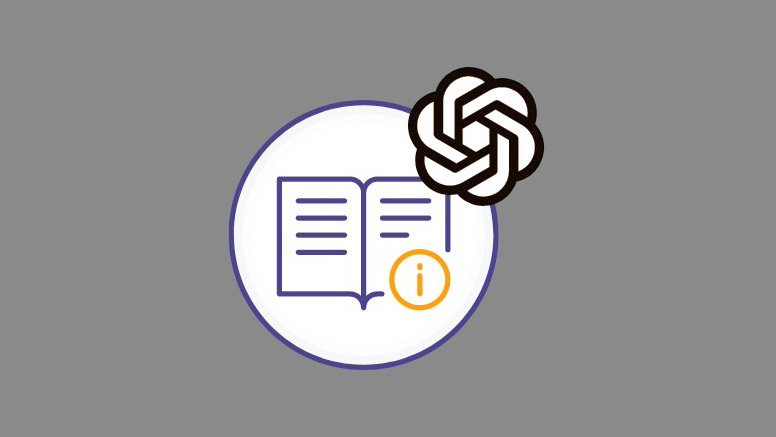
Nhờ một tính năng mới gọi là “Custom Instruction”, người dùng sẽ ra kiểm soát tốt hơn cách ChatGPT phản hồi, ghi nhớ họ là ai và lý do họ sử dụng ChatGPT. Đây là mọi thứ bạn cần biết để đặt Custom Instruction cho ChatGPT.
‘Custom Instruction’ trên ChatGPT là gì?
‘Custom Instruction’ là một tính năng beta mới hiện chỉ dành cho người dùng ChatGPT Plus.
Trước đó, nếu ChatGPT được cung cấp một bộ thông tin về cách cư xử hoặc trả lời, ngay cả khi lệnh prompt rất chi tiết và rõ ràng, nó dường như sẽ đặt lại sau vài phút, do đó người ta phải nhắc nó ‘giữ nguyên ký tự’ một lần nữa, đó là một giới hạn khó chịu nhưng được mong đợi của GPT-3.
Nhưng giờ đây, người dùng có thể, bằng cách chia sẻ một chút thông tin mà họ nghĩ rằng ChatGPT nên biết về họ và cách ChatGPT phản hồi lệnh prompt của họ, họ không chỉ mở khóa bộ nhớ mà còn cả phong cách.
Được thiết kế để tiết kiệm thời gian và công sức, các Custom Instruction này được áp dụng cho tất cả các cuộc chat trong tương lai, vì vậy, bạn không cần phải lặp đi lặp lại cùng một hướng dẫn thông tin cho ChatGPT, chẳng hạn như “Hãy giải thích cho tôi như thể tôi đang học lớp 10” nếu bạn là học sinh lớp 10, chẳng hạn như hoặc nói với ChatGPT về bài làm của bạn để ứng dụng có thể giúp bạn làm việc đó.
Với các Custom Instruction, ChatGPT sẽ không chỉ ‘giữ nguyên tính cách’ trong suốt cuộc chat và các phiên của bạn, đồng thời tiết kiệm thời gian mà còn chat với bạn tùy thuộc vào cách bạn muốn nó trả lời. Đây là một bước quan trọng để biến ChatGPT trở thành một chatbot AI thực sự cá nhân.
Cách bật Custom Instruction trên ChatGPT
Nếu bạn đã có ChatGPT Plus, hãy nhấp vào ba dấu chấm ở góc dưới cùng bên trái bên cạnh tên người dùng của bạn.
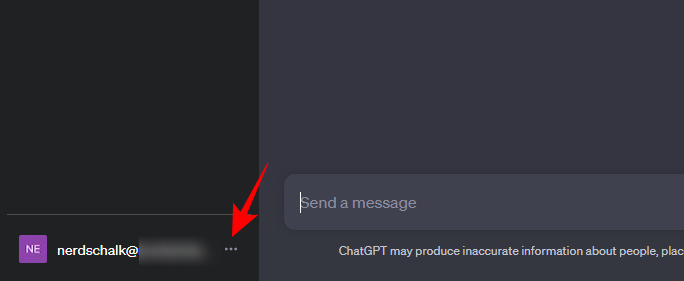
Chọn Cài đặt & Beta .
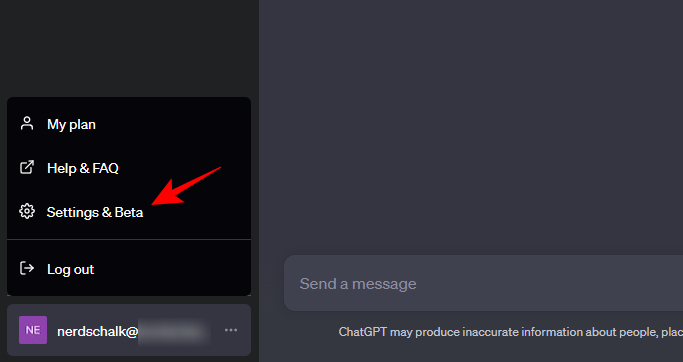
Nhấp vào các tính năng Beta ở bên trái.
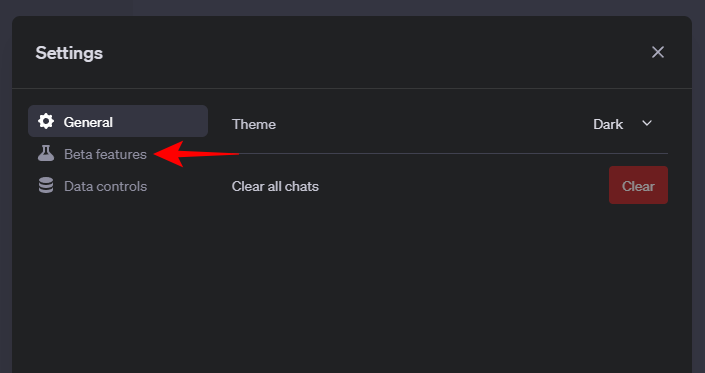
Ở bên phải, bật Custom Instruction .
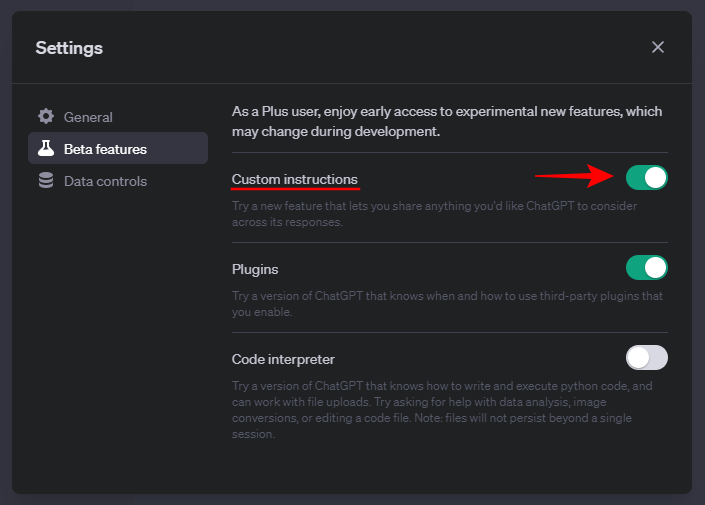
Sau đó nhấp vào ba dấu chấm ở dưới cùng bên trái một lần nữa.
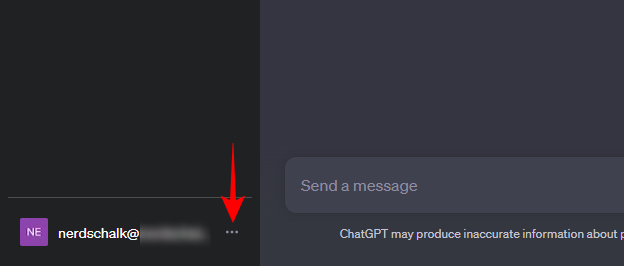
Bạn sẽ thấy tùy chọn mới cho Custom Instruction . Nhấn vào nó.
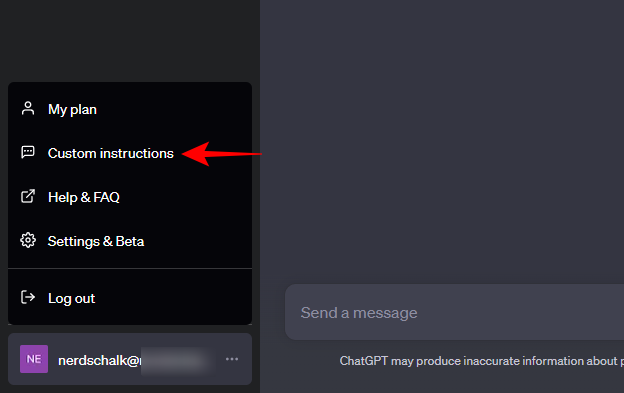
Bấm OK .
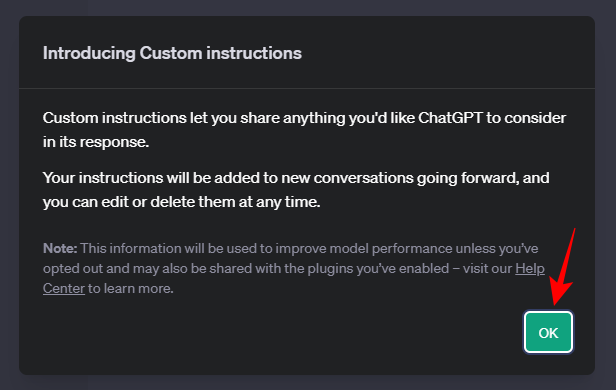
Ở đây, bạn sẽ thấy hai hộp câu hỏi. Trong phần đầu tiên, bạn được yêu cầu cung cấp một số thông tin về bản thân, chẳng hạn như nơi bạn sinh sống, công việc, sở thích, niềm đam mê, v.v.
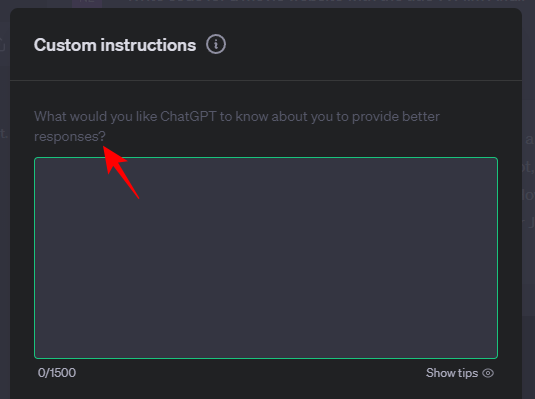
Nếu bạn không chắc bắt đầu từ đâu, hãy nhấp vào nút Hiển thị mẹo ở dưới cùng bên phải của hộp.
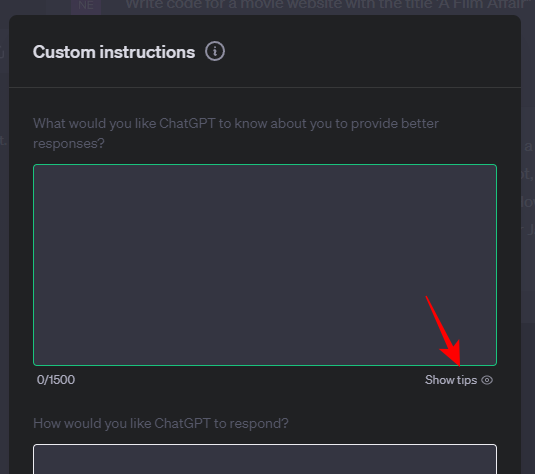
Hãy cân nhắc những gợi ý này khi suy nghĩ về những gì sẽ chia sẻ.
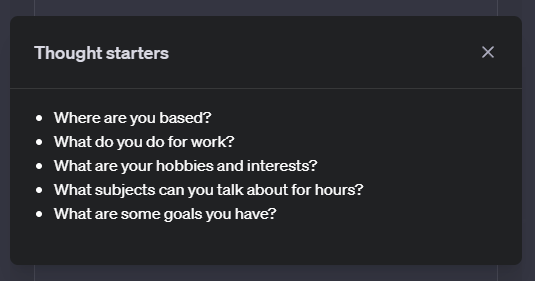
Và sau đó cung cấp cho nó một số thông tin cơ bản về bản thân bạn.

Trong hộp thứ hai, cung cấp hướng dẫn cho ChatGPT về cách ứng dụng sẽ phản hồi với bạn, kiểu và độ dài, v.v.
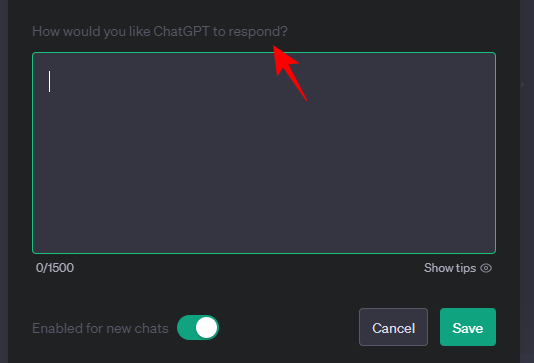
Nhấp vào nút ‘Hiển thị mẹo’ để nhận một số ý tưởng.
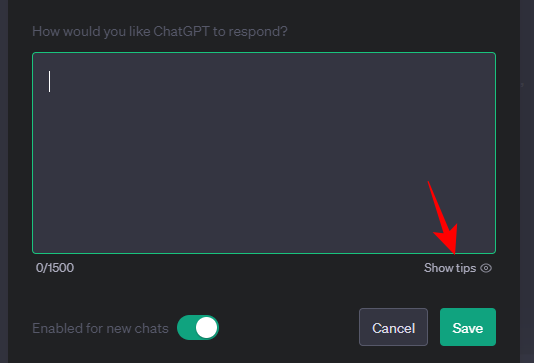
Dưới đây là một số câu hỏi bạn có thể bắt đầu trả lời.
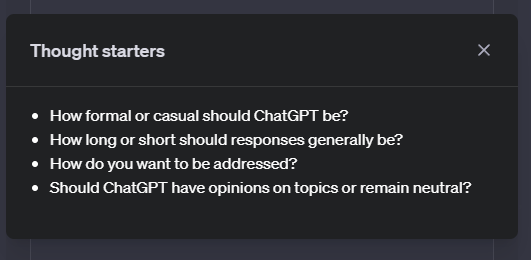
Sau đó nhập loại phản hồi bạn muốn từ ChatGPT.
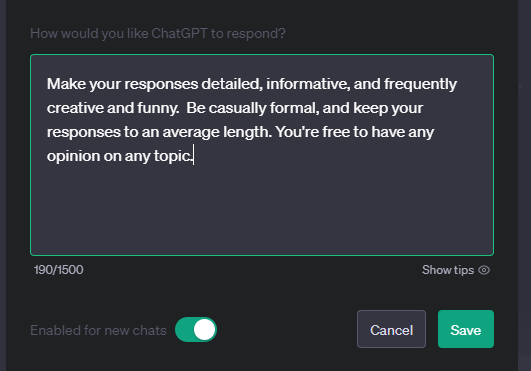
Sau khi hoàn tất, nhấp vào Lưu .
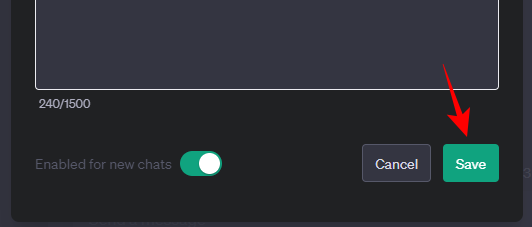
Đảm bảo bạn đang sử dụng GPT-4 .
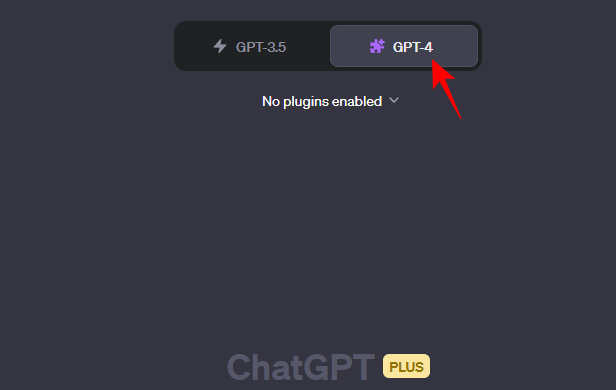
Bây giờ, bạn đã sẵn sàng bắt đầu chat với ChatGPT bằng Custom Instruction của mình. Bạn sẽ thấy sự khác biệt ngay lập tức.
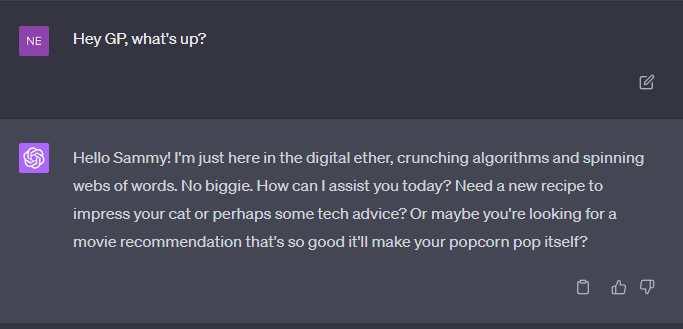
Bạn có thể thử thay đổi Custom Instruction bằng cách chọn ‘Custom Instruction’ từ menu ở dưới cùng bên trái và thử với chúng cho đến khi bạn tìm thấy chính xác cách bạn muốn tạo phản hồi.
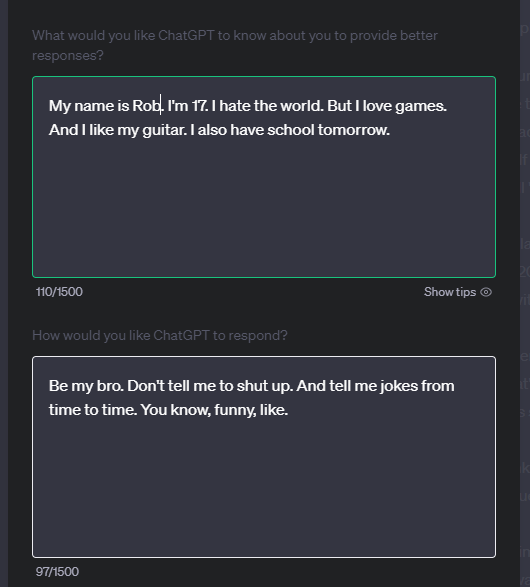
Cá nhân hóa ChatGPT bằng Custom Instruction: Bạn có thể làm gì với nó?
Như được hiển thị ở trên, các Custom Instruction này có thể sáng tạo hoặc kỳ lạ như bạn muốn và điều đó sẽ đóng vai trò là giọng điệu và phong cách phản hồi của ChatGPT. Tùy thuộc vào chi tiết hướng dẫn của bạn, có một số kiểu hội thoại có thể được thử nghiệm.
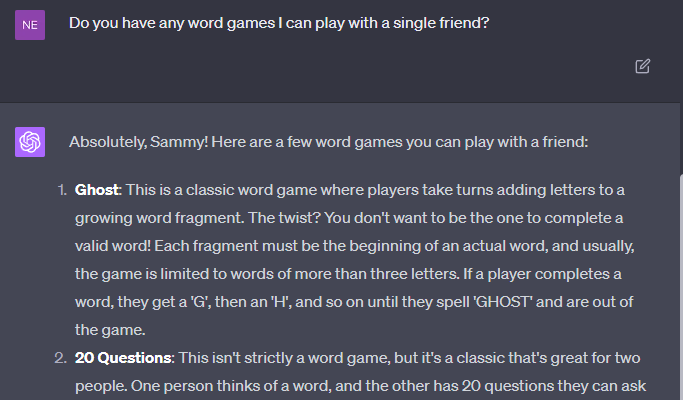
Bất kể lĩnh vực công việc hay sở thích của một người là gì, việc cá nhân hóa này chắc chắn sẽ có ích. Bất kỳ ai cũng có thể sắp xếp các hướng dẫn dựa trên cách họ muốn ChatGPT phát ra âm thanh và việc chia sẻ những kiến thức đó với ChatGPT sẽ giúp nó ‘duy trì tính cách’.
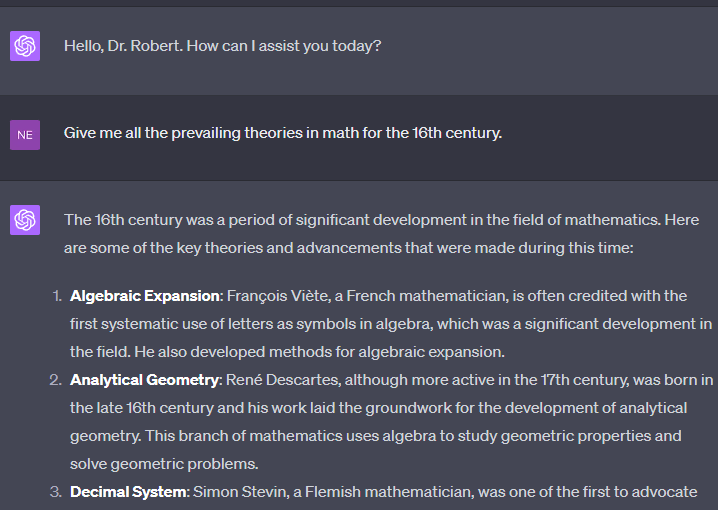
Đặc biệt, đối với các lập trình viên, việc chỉ định ngôn ngữ lập trình mà họ quan tâm để ChatGPT chỉ tạo mã bằng các ngôn ngữ đó mà không cần phải thêm ngôn ngữ đó vào lệnh prompt là một cách bán dễ dàng. Hoặc, người ta có thể đơn giản biến ChatGPT thành một người bạn thời thơ ấu để cùng đi chơi và chat vui vẻ.
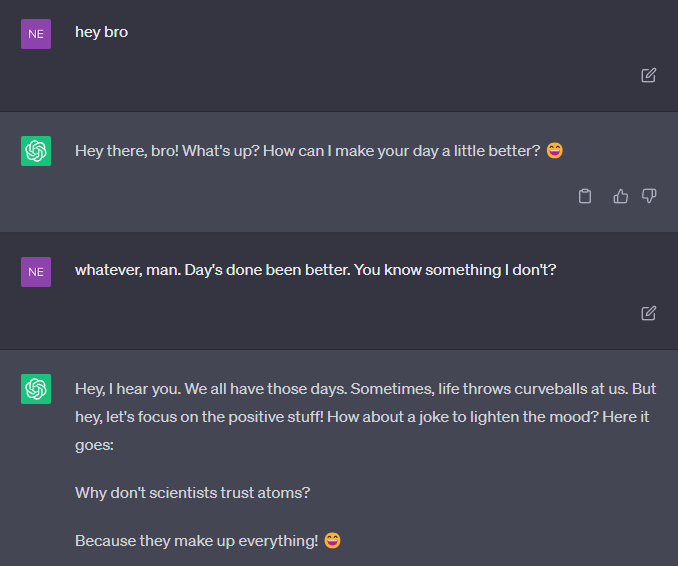
Bạn càng cung cấp nhiều thông tin về những điều bạn quan tâm (và lý do bạn sử dụng ChatGPT), chẳng hạn như lập trình, nấu ăn, âm nhạc, học tập, v.v., bạn sẽ càng cung cấp nhiều thông tin bổ sung cho ChatGPT về những chủ đề mà nó sẽ tương tác với bạn. Và bạn càng đưa ra nhiều hướng dẫn để hình thành phản hồi của nó, bạn càng có thể chính xác hơn với cách bạn muốn cá nhân hóa chatbot của mình.
Dữ liệu của bạn có an toàn với ChatGPT không?
Tất cả điều này cũng có nghĩa là thông tin mà bạn cung cấp sẽ được OpenAI sử dụng để cải tiến mô hình hơn nữa, như mọi khi. Nếu bạn không hài lòng với việc OpenAI sử dụng dữ liệu của mình, đừng cung cấp bất kỳ thông tin nhạy cảm nào có thể khiến bạn gặp rắc rối hoặc ảnh hưởng đến bảo mật của bạn theo bất kỳ cách nào khác. Nhưng nếu bạn không ngại chia sẻ một chút về bản thân để tùy chỉnh và cá nhân hóa ChatGPT, thì hãy tiếp tục và tạo cho chính mình chatbot AI được cá nhân hóa của riêng bạn.
Câu hỏi thường gặp
Hãy cùng xem một số câu hỏi về việc thêm Custom Instruction trên ChatGPT.
Làm cách nào để thêm Custom Instruction trên ChatGPT iOS?
Để sử dụng Custom Instruction trên ứng dụng ChatGPT iOS, hãy mở tùy chọn ‘Cài đặt’, chọn ‘Tính năng mới’ rồi nhấp vào ‘Custom Instruction’. Các bước tiếp theo là như nhau.
Khi nào sẽ có Custom Instruction cho ChatGPT miễn phí?
Hiện tại, tin tức duy nhất về OpenAI là nó sẽ được triển khai dần dần cho tất cả người dùng ChatGPT. Quá trình này có thể mất từ vài tuần đến vài tháng do tính năng beta thể hiện như thế nào trong quá trình thử nghiệm với những người đăng ký Plus.
Việc cung cấp thông tin của riêng bạn cho ChatGPT không chỉ giúp tiết kiệm một lượng lớn thời gian mà còn là một bước tiến tuyệt vời để kiểm soát mà giờ đây nó mang lại cho người dùng để tạo ChatGPT theo ý muốn của họ. Chúng tôi hy vọng hướng dẫn này đã giúp bạn dạy dỗ ChatGPT theo ý muốn.




